Pri pisanju bilo kojeg dokumenta ili književnog djela obvezni standard je dizajn poveznica i komentara na citirane izvore i materijale korištene u tekstu. Većina uređivača teksta u tu svrhu koristi fusnote. U vrijeme njihove instalacije stvara se veza između komentiranog teksta i njegove fusnote. Fusnota je definirana s dva povezana dijela - oznakom fusnote koja se postavlja nakon dijela teksta i objašnjenim tekstom fusnote na dnu stranice. Razlikuju se redovite fusnote na stranici i fusnote koje se koriste na kraju odjeljka ili cijelog dokumenta.
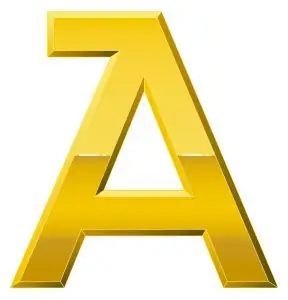
Upute
Korak 1
U programu za obradu teksta Microsoft Word odaberite dio teksta koji želite komentirati. Da biste to učinili, povucite tekst mišem od početka fragmenta do kraja, držeći pritisnutu desnu tipku.
Korak 2
U glavnom izborniku odaberite "Umetni" - "Veza" i otvorite podizbornik "Fusnota …". Prikazat će se dijaloški okvir "Fusnote".
3. korak
Označite odgovarajući potvrdni okvir za prikaz lokacije fusnote u prozoru. Uobičajena fusnota nalazi se na kraju trenutne stranice, a fusnota na kraju odjeljka ili dokumenta.
4. korak
Navedite format stvorene fusnote i ostale parametre njezine instalacije. Na padajućem popisu prozora definirajte željenu vrstu ikone veze. Postavite način početka i numeriranja za numeričke vrijednosti fusnota. Kao i opseg navedene fusnote.
Korak 5
U prozoru kliknite gumb "Umetni". Na dnu stranice automatski će biti oblikovano polje za unos sadržaja veze. U njega unesite komentar na odabrani fragment dokumenta.
Korak 6
Istodobno će se na stranici na kraju komentiranog teksta pojaviti broj ili ikona fusnote. Povezana je vezom do polja za komentare na dnu stranice. Postavljena je fusnota uz fragment teksta.






